วิธีเชื่อมต่อเว็บไซต์ Monday กับ QR Code Zap
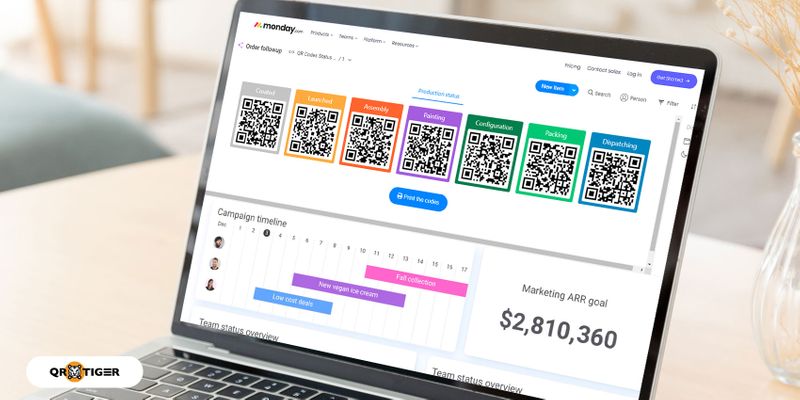
หากคุณประสบปัญหาในการเชื่อมต่อเว็บไซต์ Monday.com กับรหัส QR Zap ของคุณ บทความนี้จะเป็นแนวทางสำหรับคุณ
ในขณะที่เราปรับปรุงวิธีการทำงานให้เสร็จลุล่วงให้ทันสมัยด้วยวิธีที่เป็นระเบียบและเป็นอัตโนมัติ การใช้การจัดการโครงการและเครื่องมืออัตโนมัติได้กลายเป็นเครื่องมือที่จำเป็นสำหรับธุรกิจที่ต้องรับมือกับลูกค้าตั้งแต่ร้อยคนขึ้นไปต่อวัน
ด้วยเหตุนี้ การเชื่อมต่อเทคโนโลยีที่ซับซ้อนในอดีตจึงถูกแทนที่ด้วยเทคโนโลยีที่เข้าถึงง่าย เช่น การกำหนดค่า API และทำให้ชีวิตของผู้คนง่ายขึ้น
ด้วยการผสานรวม Monday.com และ Zapier เป็นหนึ่งในเครื่องมือที่ได้รับประโยชน์จากการใช้การผสานรวม API การใช้งานร่วมกับธุรกิจส่วนใหญ่จึงเป็นสิ่งจำเป็น
QR code Zap คืออะไร?
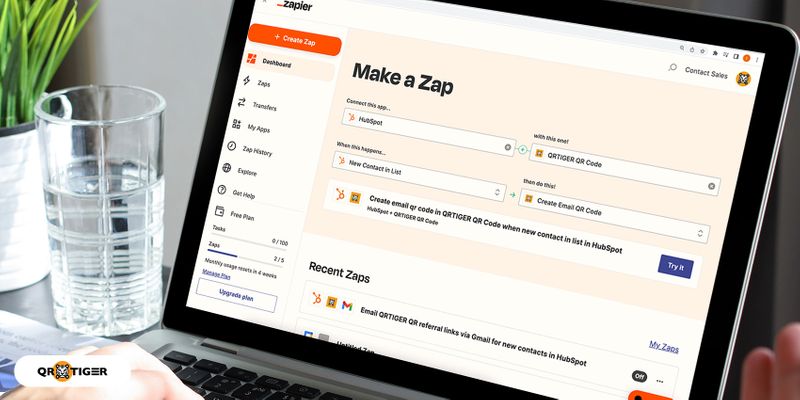
QR code zap หรือที่เรียกว่าเวิร์กโฟลว์ Zapier QR code เป็นเวิร์กโฟลว์อัตโนมัติที่เชื่อมต่อแอพและบริการต่าง ๆ เข้ากับเครื่องมือสร้างคิวอาร์โค้ด
ในการสร้าง QR code zap คุณต้องเลือกตัวสร้าง QR code ที่อนุญาตให้รวมแอพกับ Zapier เช่น QR TIGER
ในโลกที่การเชื่อมต่อระหว่างกันกลายเป็นทางออกที่ง่ายที่สุดสำหรับความเข้ากันได้ของซอฟต์แวร์ การรวมรหัส QR และ Zapier กลายเป็นการเชื่อมต่อระหว่างแอปที่ธุรกิจส่วนใหญ่ใช้ในปัจจุบัน
สิ่งที่คุณต้องการเมื่อทำการเชื่อมต่อแอพ
ง่ายพอๆ กับการเชื่อมต่อแอพสำหรับผู้ใช้ทั่วไป การเชื่อมต่อแอพสำหรับธุรกิจเป็นเรื่องที่แตกต่างออกไป
ด้วยเหตุนี้ คุณจะต้องเตรียมสิ่งต่อไปนี้เพื่อสร้างการเชื่อมต่อที่ราบรื่นระหว่างสองแอพที่แตกต่างกัน
บัญชี
เมื่อรวมสองแอพที่แตกต่างกันสำหรับธุรกิจ คุณต้องมีบัญชีสำหรับแต่ละบริการเหล่านั้น
เนื่องจากคุณจะต้องเชื่อมต่อระหว่างสองแอพที่แตกต่างกัน จำเป็นต้องมีบัญชีสำหรับแต่ละแอพเพื่อหลีกเลี่ยงข้อผิดพลาดในการเชื่อมต่อ
คีย์ API หรือโทเค็น
เนื่องจากเป้าหมายของผู้สร้างนวัตกรรมด้านเทคโนโลยีคือการมอบโซลูชันที่ง่ายและราบรื่นแก่ผู้ใช้เป้าหมาย จึงมีการสร้างคีย์ API ระหว่างแอปหรือซอฟต์แวร์
ในการเชื่อมต่อจาก Monday.com ไปยังการผสานรวมรหัส QR ของ Zapier สิ่งสำคัญคือต้องรักษาความปลอดภัยให้กับผู้สร้างรหัส QR และ API ของบัญชี Monday.com
หากไม่มีทั้งสองซอฟต์แวร์จะไม่อนุญาตให้คุณเชื่อมต่อจาก Monday.com ไปยัง QR code Zap ของคุณ
ที่เกี่ยวข้อง: QR Code API สำหรับ CRM ของคุณ
วิธีเชื่อมต่อ Monday.com กับ QR code Zap ของคุณ
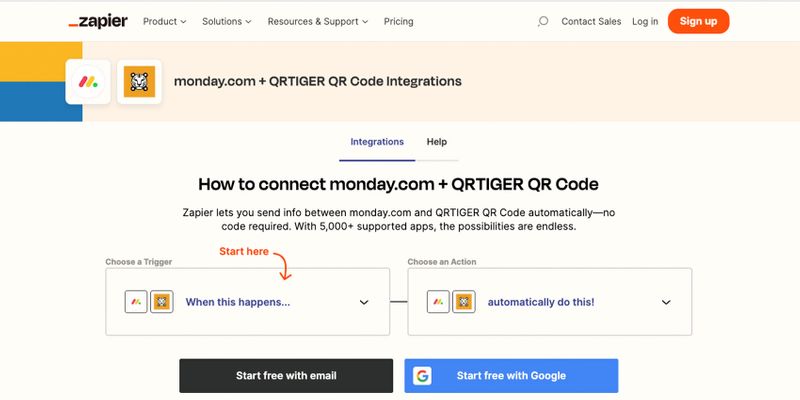
ตอนนี้คุณได้รักษาความปลอดภัยให้กับตัวสร้างโค้ด QR และบัญชี Monday.com แล้ว คุณสามารถเริ่มสร้างการเชื่อมต่อจาก Monday.com ไปยัง QR code zap ของคุณได้
ในการสร้างหนึ่งต่อไปนี้เป็นขั้นตอนที่คุณต้องปฏิบัติตาม
1. เปิด Zapier และเข้าสู่ระบบบัญชีของคุณ
ในการเริ่มเชื่อมต่อ Monday.com กับ Zap รหัส QR ของคุณ คุณต้องเปิดเว็บไซต์ของ Zapier และเข้าสู่ระบบบัญชีของคุณก่อน
มีสามวิธีในการสร้างบัญชี Zapier คุณสามารถใช้บัญชี Gmail, Facebook หรือ Microsoft เพื่อเข้าสู่ระบบ Zapier
เมื่อคุณเข้าสู่ระบบบัญชีของคุณเรียบร้อยแล้ว ให้ไปที่แดชบอร์ดของคุณโดยตรง
2. เริ่มสร้างเวิร์กโฟลว์ของคุณโดยป้อน Monday.com ในช่องว่างช่องแรก และแอป QR TIGER QR code ในช่องว่างที่สอง
3. เลือกทริกเกอร์ที่คุณต้องการส่งไปยังการรวมรหัส QR ของ Zapier
เมื่อคุณป้อนแอปที่คุณต้องการเชื่อมต่อแล้ว ให้เลือกทริกเกอร์ที่คุณต้องการส่งไปยังการรวมรหัส QR ของ Zapier
Monday.com มี 8 ทริกเกอร์ที่แตกต่างกันที่คุณสามารถใช้เพื่อเชื่อมต่อกับ QR code zap ของคุณ และทริกเกอร์เหล่านี้คือค่าคอลัมน์ที่เปลี่ยนแปลงในกระดาน, กระดานใหม่, รายการใหม่, การอัปเดตใหม่, ผู้ใช้ใหม่, รายการใหม่ในกระดาน, การอัปเดตใหม่ในกระดาน, และค่าคอลัมน์เฉพาะที่เปลี่ยนแปลงในกระดาน
ค่าคอลัมน์ที่เปลี่ยนแปลงในกระดาน – ทริกเกอร์เกิดขึ้นในคอลัมน์ใดๆ ของกระดานที่คุณเลือกรับทริกเกอร์ด้วย
กระดานใหม่ – ทริกเกอร์จะเกิดขึ้นหากคุณสร้างกระดานใหม่ในโครงการใดๆ ที่คุณมีอยู่
รายการใหม่ – ทริกเกอร์จะเกิดขึ้นเมื่อคุณสร้างรายการใหม่ในโครงการที่คุณมี
ผู้ใช้ใหม่ – ทริกเกอร์จะเกิดขึ้นเมื่อคุณเพิ่มผู้ใช้ใหม่ในโครงการของคุณ
อัปเดตใหม่ – ทริกเกอร์จะเกิดขึ้นเมื่อคุณอัปเดตข้อมูลใดๆ ในโครงการที่คุณจัดการอยู่ใน Monday.com
รายการใหม่ในกระดาน – ทริกเกอร์จะเปิดใช้งานเมื่อคุณวางรายการใหม่ในกระดานที่คุณเลือกเพื่อรับการแจ้งเตือนด้วย
การอัปเดตใหม่ในกระดาน – เปิดใช้งานเมื่อคุณวางการอัปเดตใหม่ในรายการหรือคอลัมน์ในกระดานที่คุณเลือกโดยเฉพาะ
คอลัมน์เฉพาะที่เปลี่ยนแปลงในบอร์ด – ทริกเกอร์ที่เปิดใช้งานเวิร์กโฟลว์เมื่อคุณทำการเปลี่ยนแปลงกับคอลัมน์ที่คุณเลือกในบอร์ดที่คุณเลือก เช่น คอลัมน์สถานที่หรือคอลัมน์บุคคลที่ได้รับมอบหมาย
4. เลือกการกระทำที่คุณต้องการให้เกิดขึ้นในการรวมรหัส QR ของ Zapier
หลังจากที่คุณได้เลือกทริกเกอร์ที่คุณต้องการใช้แล้ว ให้ดำเนินการต่อเพื่อเลือกการดำเนินการที่คุณต้องการทำเมื่อทริกเกอร์เกิดขึ้น
การดำเนินการผสานรวมรหัส QR ของ Zapier สำหรับทริกเกอร์ใดๆ ได้แก่ การสร้างรหัส QR แบบไดนามิก การสร้างรหัส QR แบบคงที่ และสร้างรหัส vCard QR
ที่เกี่ยวข้อง: การรวม Zapier: วิธีฝังข้อมูลพนักงานใน Vcard QR Code โดยใช้ Zapier
5. คลิกไอคอน 'ลอง'
เมื่อคุณได้ตั้งค่าทริกเกอร์และการดำเนินการใน Monday.com และ QR code Zap ของคุณแล้ว ให้คลิกไอคอนลองใช้และแก้ไขเวิร์กโฟลว์ของคุณต่อไป
ส่วนทริกเกอร์:
เมื่อ Zapier เปลี่ยนเส้นทางคุณไปยังขั้นตอนการแก้ไข Zap แล้ว ให้แก้ไขส่วนทริกเกอร์ต่อไปตามขั้นตอนต่อไปนี้
1. คลิก เลือกแอพ & กิจกรรมแบบเลื่อนลงและตรวจสอบว่าเหตุการณ์ที่คุณเลือกแสดงถูกต้องหรือไม่
2. เชื่อมต่อบัญชี Monday.com ของคุณโดยป้อนโทเค็น API ของ Monday.com
หากต้องการเชื่อมต่อบัญชี Monday.com กับ Zap ให้สำเร็จ ให้รับโทเค็น API ของ Monday.com
ในการรับโทเค็น API ของ Monday.com ให้เปิด Monday.com และเข้าสู่ระบบบัญชีของคุณ
หลังจากที่คุณเข้าสู่ระบบบัญชีของคุณเรียบร้อยแล้ว ให้คลิกโปรไฟล์ของคุณเพื่อเปิดตัวเลือกอื่นๆ ของ Monday.com
จากนั้น เลือกส่วนของนักพัฒนาซอฟต์แวร์ในคอลัมน์บัญชี เมื่อคุณเปิดส่วนนักพัฒนา คลิกเมนูนักพัฒนาและเลือกโทเค็นการเข้าถึงของฉัน
คัดลอกโทเค็น API ของคุณและกลับไปที่เวิร์กโฟลว์ Zapier ของคุณ
คลิกเมนูแบบเลื่อนลง เลือกบัญชี และเพิ่มบัญชี Monday.com ของคุณโดยเลือกปุ่ม เพิ่มบัญชี
หน้าต่างใหม่จะปรากฏขึ้นและจะขอให้คุณวางโทเค็น API ของคุณ วางโทเค็น API ที่คัดลอกของคุณ แล้วบัญชีของคุณจะปรากฏขึ้นโดยอัตโนมัติ
3. ทดสอบทริกเกอร์ของคุณ
เมื่อคุณเชื่อมต่อบัญชี Monday.com ของคุณกับ Zapier สำเร็จแล้ว คุณสามารถดำเนินการทดสอบทริกเกอร์ของคุณต่อไปได้โดยเลือกเมนูแบบเลื่อนลงทดสอบทริกเกอร์และทดสอบทริกเกอร์
หาก Zapier พบการอัปเดตหรือเพิ่มเติมล่าสุดที่คุณทำขึ้นสำหรับทริกเกอร์นั้นๆ ระบบจะแสดงข้อมูลที่คุณสร้างจาก Monday.com
ส่วนการดำเนินการ:
หลังจากที่คุณไม่พบข้อผิดพลาดในส่วนทริกเกอร์ ให้ดำเนินการกำหนดค่าต่อด้วยส่วนการดำเนินการ
1. ตรวจสอบการกระทำ/เหตุการณ์ที่คุณเลือกในขั้นตอนที่ 1 ของส่วนทริกเกอร์
2. เชื่อมต่อบัญชี QR TIGER ของคุณเพื่อดำเนินการให้เสร็จสิ้น
เพื่อให้การเชื่อมต่อ Monday.com กับ QR code Zap ใช้งานได้ ให้เชื่อมต่อบัญชี QR TIGER ของคุณเพื่อดำเนินการให้เสร็จสิ้น
ในการเชื่อมต่อบัญชี QR TIGER ของคุณ คลิกดรอปดาวน์ เลือกบัญชี และคลิกปุ่ม เพิ่มบัญชี หน้าต่างใหม่จะปรากฏขึ้นและให้คำแนะนำเกี่ยวกับการรับคีย์ API ของคุณ
นอกเหนือจากคีย์ API แล้ว การรวมรหัส QR ยังกำหนดให้คุณต้องระบุอีเมลที่คุณใช้ในการสมัครรับข้อมูล QR TIGER
ที่เกี่ยวข้อง: จะใช้ API ตัวสร้างรหัส QR ได้อย่างไร
3. การตั้งค่าการดำเนินการ
หลังจากเชื่อมต่อบัญชี QR TIGER ของคุณกับ Zapier แล้ว ให้ดำเนินการตั้งค่าการดำเนินการที่คุณเลือกและเลือกข้อมูลที่คุณต้องการเปลี่ยนเป็นรหัส QR
หากการดำเนินการที่คุณเลือกคือการสร้างโค้ด QR แบบไดนามิก ควรทำการตั้งค่าต่อไปนี้ให้สำเร็จ
หากคุณเลือกที่จะสร้างโค้ด QR แบบคงที่ ควรกรอกการตั้งค่าต่อไปนี้
4. ทำทริกเกอร์ทดสอบ
ตอนนี้คุณได้เชื่อมโยงบัญชี QR TIGER กับเวิร์กโฟลว์ zap เรียบร้อยแล้ว คุณสามารถดำเนินการทดสอบทริกเกอร์และการดำเนินการของเวิร์กโฟลว์ได้
ด้วยวิธีนี้ คุณสามารถมั่นใจได้ว่าโค้ด QR แสดงข้อมูลที่ถูกต้อง
5. เพิ่มการดำเนินการกับ Gmail ของคุณเพื่อรับการแจ้งเตือนเกี่ยวกับทริกเกอร์ที่คุณสร้างใน Monday.com
หากต้องการดาวน์โหลดรหัส QR ที่คุณสร้างด้วย Monday.com ให้เพิ่มขั้นตอนการดำเนินการด้วย Gmail และเพิ่มอีเมลของคุณเป็นผู้ส่งข้อความ
เมื่อคุณเพิ่มขั้นตอนการดำเนินการแล้ว ให้เลือกเหตุการณ์หรือการดำเนินการที่คุณต้องการให้เกิดขึ้น มีการดำเนินการ Gmail 6 รายการที่คุณสามารถเลือกได้ และการดำเนินการเหล่านี้ ได้แก่ ส่งอีเมล สร้างฉบับร่าง สร้างป้ายกำกับ เพิ่มป้ายกำกับในอีเมล และตอบกลับอีเมล
6. ตั้งค่าการกระทำของคุณ
หลังจากที่คุณเพิ่ม Gmail ของคุณเป็นผู้ส่งข้อความสำเร็จแล้ว ให้เขียนอีเมลที่กรอกไว้ล่วงหน้าต่อในเมนูแบบเลื่อนลงการดำเนินการตั้งค่า
ในการตั้งค่าอีเมลที่กรอกล่วงหน้า มี 11 ส่วนย่อยที่คุณต้องกรอก และส่วนย่อยเหล่านี้คือ ถึง, สำเนา, สำเนาลับ, จาก, จากชื่อ, ตอบกลับ, หัวเรื่อง, ประเภทเนื้อหา, เนื้อหา, ลายเซ็น, ป้ายกำกับ/กล่องจดหมาย และไฟล์แนบ
เนื่องจากคุณจะต้องทดสอบการกระทำของคุณ โปรดใส่อีเมลที่คุณใช้เป็นการส่วนตัวในส่วนย่อยถึง
คุณสามารถเปลี่ยนข้อมูลของคุณในส่วนย่อยถึงหลังจากที่คุณพอใจกับการกระทำของคุณแล้ว
7. เรียกใช้การทดสอบทริกเกอร์
เมื่อคุณกรอกฟิลด์ที่จำเป็นทั้งหมดในการสร้างข้อมูลที่กรอกไว้ล่วงหน้าแล้ว ให้เรียกใช้การทดสอบทริกเกอร์ต่อไปเพื่อให้แน่ใจว่าข้อมูลที่ถูกต้องแสดงขึ้น
หลังจากที่คุณพอใจกับการทดสอบทริกเกอร์แล้ว คุณสามารถดำเนินการเปลี่ยนผู้รับในส่วนย่อยถึงเป็นอีเมลของสมาชิกหรือเพื่อนร่วมงานของคุณ
8. เปิด Zap ของคุณ
หากขั้นตอนทั้งหมดแสดงไอคอนเครื่องหมายถูกที่ด้านซ้ายของไอคอนที่เกี่ยวข้อง คุณสามารถดำเนินการเปิด Zap ของคุณและให้สมาชิก Monday.com ของคุณได้รับแจ้งด้วยรหัส QR ที่มีงานที่พวกเขาจะได้รับในช่วงระยะเวลาของคุณ โครงการ.
เพื่อให้ระบุ QR code zap ของคุณได้ง่าย คุณสามารถตั้งชื่อ QR code zap ตามฟังก์ชันได้
เริ่มเชื่อมต่อกับ Monday.com ด้วย QR code Zapier Integrations ของ QR TIGER
เนื่องจากความยุ่งยากในการเชื่อมต่อระหว่างแอพหมดไปด้วยการใช้ซอฟต์แวร์ API การเชื่อมต่อแอพนับล้านจึงเป็นไปได้
ด้วยการผสานรวมรหัส QR ของ Monday.com และ Zapier เป็นหนึ่งในผลิตภัณฑ์ของการผสานรวม API การเชื่อมต่อซอฟต์แวร์หนึ่งไปยังอีกซอฟต์แวร์หนึ่งเป็นความสำเร็จทางเทคโนโลยีที่ทั้งนักพัฒนาและคนทำงานทั่วไปชื่นชอบ
ในการเริ่มรวมเครื่องสร้างรหัส QR เข้ากับโครงการและซอฟต์แวร์อัตโนมัติของคุณ คุณสามารถพึ่งพาการสร้างการเชื่อมต่อแอปที่ราบรื่นด้วย QR TIGER ได้ตลอดเวลา
คำถามที่พบบ่อย
รหัส QR TIGER API ของฉันเปลี่ยนไปตามเวลาหรือไม่
เมื่อคุณลงทะเบียนแผนการสมัครสมาชิกแบบชำระเงินสำหรับ QR TIGER สำเร็จแล้ว คีย์ API ที่คุณพบในการตั้งค่าบัญชีจะเป็นคีย์ API ถาวรของคุณสำหรับการผสานรวมแอปใดๆ
ฉันควรทำอย่างไรหากคีย์ API ของ Monday.com ใช้งานไม่ได้
หากโทเค็น API ของคุณใน Monday.com ใช้ไม่ได้ คุณสามารถสร้างโทเค็น API ของคุณใหม่และคัดลอกและวางกลับไปยังซอฟต์แวร์ที่คุณต้องการเชื่อมต่อกับ Monday.com ได้เสมอ

.gif)


